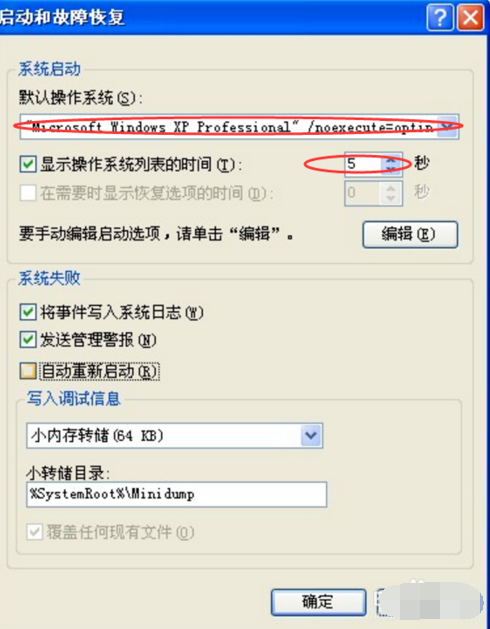Win7关机后自动重启怎么解决?相信各位小伙伴们都是被Win7系统所特有的稳定性和兼容性所吸引进行安装使用的,但是在使用的途中还是会遇到一些小毛病。像是关机后自动重启这种情况,其实解决方法不难的,只需要进行一些方面的设置就可以解决啦。
Win7关机后自动重启的解决方法
1、首先使用搜索打开控制面板找到网络和lnternet。

2、右键本地连接,选择属性。
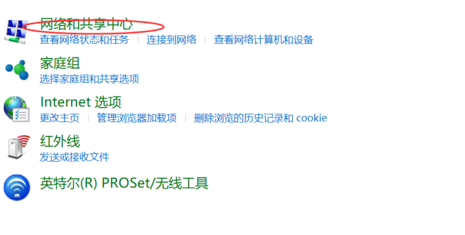
3、接下来在本地连接属性对话框中单击配置。
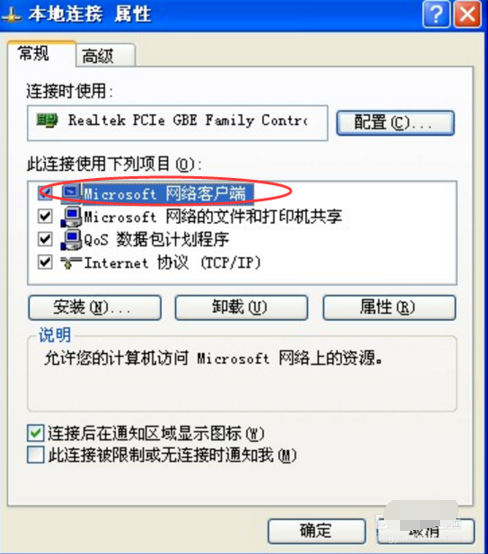
4、然后,在打开的对话框中单击高级选项,将关闭网络唤醒选项的值设置为关闭状态。
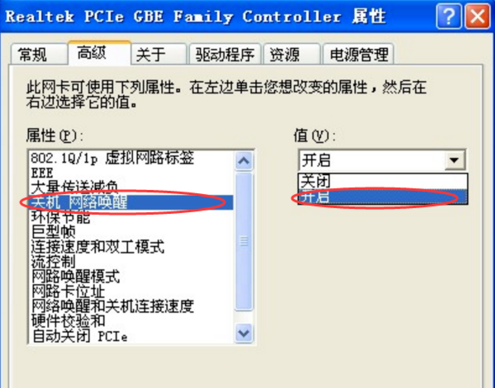
5、再接着,猜测电脑关机后自动重启,也有可能是对启动和故障恢复做了设置,在控制面板系统点击高级系统设置。
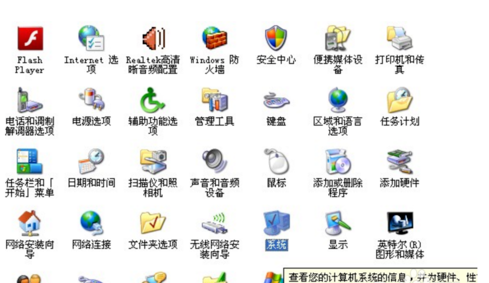
6、然后,在系统属性对话框的高级中点击启动与故障恢复中的设置按钮,如图所示。

7、最后,在对话框中取消选中自动重新启动的复选框,确定退出。